SAP HANA | SUSE Linux Enterprise Server 12 SP1 Migration
Opciones de descarga
-
ePub (145.0 KB)
Visualice en diferentes aplicaciones en iPhone, iPad, Android, Sony Reader o Windows Phone -
Mobi (Kindle) (290.2 KB)
Visualice en dispositivo Kindle o aplicación Kindle en múltiples dispositivos
Lenguaje no discriminatorio
El conjunto de documentos para este producto aspira al uso de un lenguaje no discriminatorio. A los fines de esta documentación, "no discriminatorio" se refiere al lenguaje que no implica discriminación por motivos de edad, discapacidad, género, identidad de raza, identidad étnica, orientación sexual, nivel socioeconómico e interseccionalidad. Puede haber excepciones en la documentación debido al lenguaje que se encuentra ya en las interfaces de usuario del software del producto, el lenguaje utilizado en función de la documentación de la RFP o el lenguaje utilizado por un producto de terceros al que se hace referencia. Obtenga más información sobre cómo Cisco utiliza el lenguaje inclusivo.
Acerca de esta traducción
Cisco ha traducido este documento combinando la traducción automática y los recursos humanos a fin de ofrecer a nuestros usuarios en todo el mundo contenido en su propio idioma. Tenga en cuenta que incluso la mejor traducción automática podría no ser tan precisa como la proporcionada por un traductor profesional. Cisco Systems, Inc. no asume ninguna responsabilidad por la precisión de estas traducciones y recomienda remitirse siempre al documento original escrito en inglés (insertar vínculo URL).
Contenido
Introducción
Este documento describe un proceso de actualización del sistema operativo para soluciones SAP HANA.
Prerequisites
Requirements
Cisco recomienda que tenga conocimiento sobre estos temas:
- Administración de SUSE Linux Enterprise Server (SLES)
- Administración de Cisco Unified Computing System (UCS)
Componentes Utilizados
La información que contiene este documento se basa en las siguientes versiones de software y hardware.
- SUSE Linux Enterprise Server para aplicaciones SAP 11 SP4
- Servidor Cisco UCS C260M2, firmware versión 1.5(9d)
- Adaptador LSI MegaRAID SAS 9261-8i, versión de firmware 12.15.0-0249
The information in this document was created from the devices in a specific lab environment. All of the devices used in this document started with a cleared (default) configuration. Si su implementación de SAP HANA está activa, asegúrese de comprender el impacto potencial de cualquier comando.
Productos Relacionados
Este documento también se puede utilizar con estas versiones de hardware:
- Cisco UCS C460-M2
- Cisco UCS C460-M4
- Cisco C880-M4
Consideraciones adicionales
La versión del Service Pack de destino debe aparecer como certificada y admitida en el directorio de hardware de SAP HANA.
Para poder conectarse a los canales de actualización, su SLES debe estar registrado. Se debe configurar un proxy si no tiene acceso a los canales de actualización desde su Data Center.
Antes de iniciar la actualización del sistema operativo, se recomienda comprobar las notas de OSS relacionadas, los canales de soporte de Cisco y la compatibilidad del hardware y software de Cisco UCS en relación con la información más reciente.
Descargue estos elementos:
- última imagen ISO del controlador Linux para la versión de firmware de UCS
- DVD de primera instalación de SUSE Linux Enterprise Server para aplicaciones SAP 12 SP1
- disco de actualización de controlador (DUD) del artículo 7018320 de la base de conocimientos de SUSE: SLES para la migración de SAP de SLES 11 SP3/SP4 a SLES 12 GA/SP1 no funciona sin conexión.
La migración requiere varios reinicios y se debe aplicar cuando SAP HANA está inactivo durante una ventana de mantenimiento.
Nota: Siempre que cambie el sistema operativo o partes del mismo, como los controladores o los parámetros del núcleo, asegúrese de tener una copia de seguridad válida al menos de su sistema SAP HANA, preferiblemente almacenada fuera de la aplicación.
Nota: Algunas configuraciones de C460 incluyen una tarjeta FusionIO con controladores adaptados específicamente. Por lo tanto, la instalación de un nuevo núcleo requiere pasos adicionales. Asegúrese de que los controladores de FusionIO disponibles se han entregado con la imagen dorada y se han almacenado en la partición /recover.
Antecedentes
Los dispositivos Cisco UCS Cx60 y Cisco C880 M4 SAP Hana Scale-Up constan del sistema operativo SUSE Linux Enterprise Server for SAP Applications 11 SP3, que incluye todas las herramientas de software y la configuración del núcleo necesarias para instalar y ejecutar SAP HANA.
Para garantizar la seguridad y estabilidad del sistema, el cliente debe aplicar cualquier actualización de seguridad, parche o componente de software adicional, así como los cambios de configuración del sistema operativo que requieran las futuras versiones de SAP HANA. Consulte las notas sobre SAP relacionadas con SAP HANA y SuSE Linux Enterprise Server (SLES), además de este artículo.
Se recomienda mantener el sistema operativo SUSE Linux Enterprise Server (SLES) de su entorno SAP HANA en un estado reciente y dentro del ciclo de vida de soporte del producto SUSE. Existen varios escenarios sobre cómo mantener el sistema operativo en un nivel de revisión reciente. En este artículo se pretende enumerar algunas prácticas recomendadas para los escenarios más comunes y resaltar las implicaciones que pueden surgir al actualizar el sistema operativo.
SLES para migración a SAP 12 SP1
Se recomienda realizar un nuevo SLES para la instalación de SAP 12 SP1, aunque es posible realizar una migración directa a SLES para aplicaciones SAP 12 SP1. En esta guía se describe el procedimiento de migración en línea. Opcionalmente, el sistema se puede configurar de modo que el proceso de actualización se inicie automáticamente una vez que se haya reiniciado el servidor y se haya asignado el medio de instalación KVM.
La migración online se puede iniciar desde SLES for SAP Applications 11 SP3 o SP4 y el proceso es el mismo independientemente de la versión del sistema operativo de origen. No existe ninguna ruta de migración directa para SLES (para aplicaciones SAP) 11 SP2.
Precaución: El proceso de actualización debe realizarse completamente desde el principio hasta el reinicio. Solo hay una posibilidad limitada de revertir los cambios. Además, el servidor debe estar conectado en línea durante todo el proceso de actualización.
Procedimiento
Nota: Recuerde detener la plataforma SAP HANA antes de actualizar el sistema operativo y tener disponible el archivo de controlador de Linux ISO que contiene el software de controlador más reciente.
Preparación en entornos con tarjetas FusionIO
- Asegúrese de que HANA está detenido
- Realizar una copia de seguridad del área LOG existente
# cd /hana/log
# find . -xdev | cpio -oav > /backup/hana.log.cpio
3. Desmonte /hana/log y comente la línea /hana/log en /etc/fstab para inhabilitar el montaje automático después del reinicio
Aplicar los últimos parches del sistema operativo
Ejecute la actualización en línea mediante YAST o zypper desde la línea de comandos.
zypper ref -s
Refreshing service 'nu_novell_com'.
All services have been refreshed.
Repository 'SLES-for-SAP-Applications 11.3.3-1.17' is up to date.
Repository 'SLE11-HAE-GEO-SP4-Pool' is up to date.
Repository 'SLE11-HAE-GEO-SP4-Updates' is up to date.
Repository 'SLE11-HAE-SP4-Pool' is up to date.
Repository 'SLE11-HAE-SP4-Updates' is up to date.
Repository 'SLE11-SP2-WebYaST-1.3-Pool' is up to date.
Repository 'SLE11-SP2-WebYaST-1.3-Updates' is up to date.
Repository 'SLE11-SP4-SAP-Pool' is up to date.
Repository 'SLE11-SP4-SAP-Updates' is up to date.
Repository 'SLES11-SP4-Pool' is up to date.
Repository 'SLES11-SP4-Updates' is up to date.
All repositories have been refreshed.
Ejecute estos comandos para comprobar los parches disponibles:
- zypper pchk (comprobar los parches disponibles)
- zypper lp (enumere los parches disponibles)
- zypper lu (enumere las actualizaciones, incluidos los números de versión)
- Zypper LU | grep -i kernel (la búsqueda de actualizaciones del kernel se incluye en la actividad de parches)
Actualice el sistema que ejecuta estos comandos dos veces:
zypper update -t patch
Nota: Si las dependencias del controlador lsi-megaraid_sas_kmp-default no se pueden resolver durante la aplicación de parches al núcleo, elija la solución 2. Desinstale el controlador y vuelva a instalarlo desde el archivo del controlador ISO de Linux después de que se haya completado la aplicación de parches y antes de reiniciar.
Nota: Algunos servicios y procesos requieren un reinicio después de aplicar los parches. No reinicie sin cambiar primero el menú grub para reflejar la configuración RAID específica.
Edite el archivo /boot/grub/menu.lst y reemplace todas las entradas hd(0) por hd(0,0) para reflejar la configuración RAID específica:
title SLES for SAP Applications - 3.0.101-100 (default)
root (hd0,0)
kernel ...
title SLES for SAP Applications - 3.0.101-100 (default)
kernel (hd0,0)/vmlinuz...
initrd (hd0,0)/initrd...
En este momento puede reiniciar el sistema.
Asegúrese de que comienza con el núcleo recién instalado con este comando uname -a
Preparación del inicio automático de la migración
- Monte el DVD de instalación que ha descargado (SUSE Linux Enterprise Server for SAP Applications 12 SP1) en /mnt/dvd.
- Copie el núcleo y los archivos iniciales del disco RAM.
cp /mnt/dvd/boot/x86_64/loader/linux /boot/linux.upgrade
cp /mnt/dvd/boot/x86_64/loader/initrd /boot/initrd.upgrade
3. Vuelva a montar el DVD de instalación.
4. Edite el archivo /boot/grub/menu.lst y agregue una nueva sección para el kernel de actualización e initrd.
Nota: Los parámetros IP_ADDRESS, NETMASK, GATEWAY y NAMESERVER se corresponden con la configuración de red. Si la configuración de red requiere un servidor proxy, especifique también el nombre de host y el puerto del servidor proxy. De lo contrario, se puede omitir el parámetro proxy de la línea del núcleo siguiente.
title Linux Upgrade Kernel
kernel (hd0,0)/boot/linux.upgrade root=/dev/rootvg/rootvol resume=/dev/rootvg/swapvol splash=silent showopts vga=0x314 upgrade=1 ifcfg=eth3=IP_ADDRESS/NETMASK,GATEWAY,NAMESERVER dud=http://ftp.suse.com/pub/l3/bsc-1004665/bsc1004665-sap-rename-v2.dud proxy=PROXY.domain.com:PORT
initrd (hd0,0)/boot/initrd.upgrade
5. Confirme que se puede acceder al servidor FTP desde la línea de comandos.
Procedimiento de migración
Se trata de una migración a SLES para SAP 12 SP1.
Nota: Durante toda la actividad de migración, SAP HANA debe estar fuera de servicio.
Paso 1. Inicie la consola KVM.
Paso 2. Asigne el primer SLES para medios de instalación de aplicaciones SAP 12 SP1. Reinicie el servidor
Paso 3. Seleccione la recién agregada sección Linux Upgrade Kernel del menú de inicio para iniciar el instalador de SLES 12 SP1.
Paso 4. Confirme el idioma y la distribución del teclado. Acepte los términos de la licencia y continúe.
Paso 5. Antes de seleccionar la partición o el sistema para actualizar, seleccione show all paritions de la casilla de verificación y observe la notación de los dispositivos /dev/md. Haga clic en Next (Siguiente).

Paso 6. En el mensaje de error "La partición /dev/md0 no se pudo montar" seleccione Especificar opción de montaje y cambie el nombre del dispositivo de /dev/md0 a /dev/md/linux:0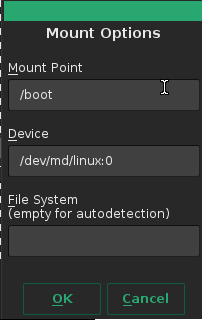
Paso 7. En el mensaje de error "La partición /dev/md3 no se pudo montar" seleccione Especificar opción de montaje y cambie el nombre del dispositivo de /dev/md3 a /dev/md/linux:3
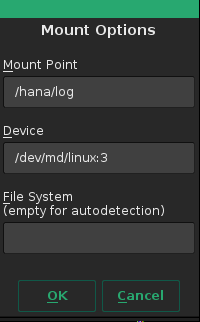
Paso 8. Revise las actualizaciones del repositorio disponibles en el servidor de registro y seleccione las necesarias si las hay. Es posible que se requiera un código de registro independiente para usar esas extensiones. Haga clic en Siguiente para continuar.
Paso 9. Haga clic en Next en la pantalla Add-On Product Installation.
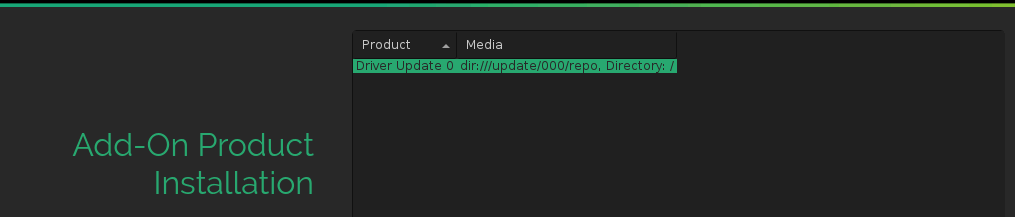
Paso 10. Revise la configuración de la instalación y desplácese hacia abajo y haga clic en Booting para cambiar, como se muestra en la imagen:
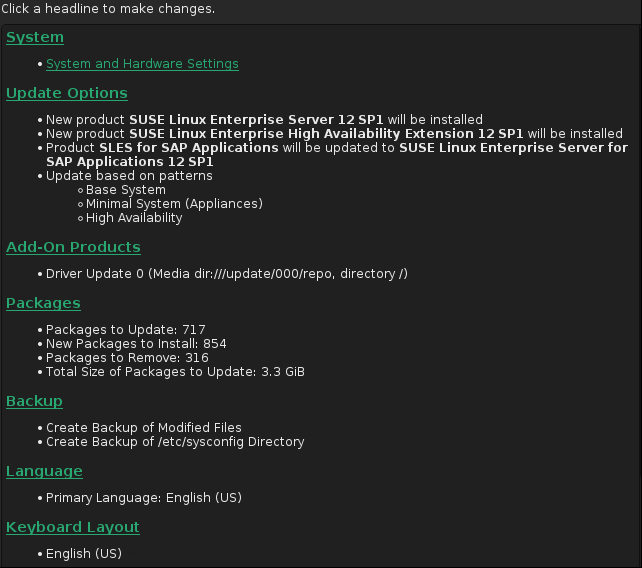
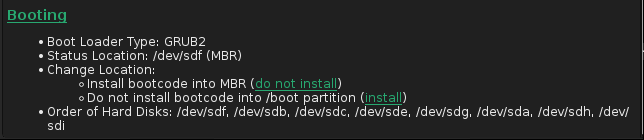
Paso 11. Confirme e inicie la actualización.
Paso 12. Aproximadamente el 96% de la migración se detiene con un error relacionado con la configuración de inicio. La causa raíz es la brecha post MBR que falta en la configuración RAID específica y debe solucionarse.
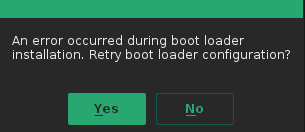
Paso 13. Seleccione ><CTRL>-<ALT>-<F2> para cambiar al símbolo del sistema de bash.
Nota: Los puntos de montaje de [ ] indican puntos de montaje de la instalación de SLES 11.
-
Identifique los dispositivos montados como /mnt [/] y /mnt/boot [/boot].
# mount | grep mnt
/dev/mapper/rootvg-rootvol on /mnt type ext3 (rw,relatime,data=ordered)
/dev/md126 on /mnt/boot type ext3 (rw,relatime,data=ordered) -
Umount /mnt/boot [/boot] identificado como /dev/md126.
# umount /mnt/boot
-
Mount [/boot] como punto de montaje temporal /mnt/boot_tmp.
# mkdir /mnt/boot_tmp
# mount /dev/md126 /mnt/boot_tmp -
Copie el contenido de [/boot] a /mnt/boot.
# cp -av /mnt/boot_tmp/* /mnt/boot
-
Limpie y desmonte [/boot].
# sync
# umount /mnt/boot_tmp
# rmdir /mnt/boot_tmp
# rmdir /mnt/boot/lost+found - Retire el punto de montaje /boot de /mnt/etc/fstab.
-
Analice la configuración de madrid.
# mdadm --detail --scan
ARRAY /dev/md/linux:3 metadata=1.2 name=linux:3 UUID=b0b...
ARRAY /dev/md/linux:0 metadata=1.0 name=linux:0 UUID=93a...
ARRAY /dev/md/linux:1 metadata=1.2 name=linux:1 UUID=b6b...
ARRAY /dev/md/linux:2 metadata=1.2 name=linux:2 UUID=da2... -
Detenga y disimule el raid [/boot].
# mdadm --stop /dev/md/linux\:0
# mdadm --zero-superblock /dev/sda1
# mdadm --zero-superblock /dev/sdf1 -
Corrija /mnt/etc/mdadm.conf y elimine la línea que contiene la información para /dev/md0
-
Eliminar la partición principal
# parted /dev/sda rm 1
# parted /dev/sdf rm 1 -
Confirmar partición de disco
# sfdisk -l /dev/sda
Disk /dev/sda: 72824 cylinders, 255 heads, 63 sectors/track
Units: cylinders of 8225280 bytes, blocks of 1024 bytes, counting from 0
Device Boot Start End #cyls #blocks Id System
/dev/sda1 0 - 0 0 0 Empty
/dev/sda2 130 72823 72694 583914555 fd Linux raid autodetect
/dev/sda3 0 - 0 0 0 Empty
/dev/sda4 0 - 0 0 0 Empty
# sfdisk -l /dev/sdf
Disk /dev/sdf: 72824 cylinders, 255 heads, 63 sectors/track
Units: cylinders of 8225280 bytes, blocks of 1024 bytes, counting from 0
Device Boot Start End #cyls #blocks Id System
/dev/sdf1 0 - 0 0 0 Empty
/dev/sdf2 130 72823 72694 583914555 fd Linux raid autodetect
/dev/sdf3 0 - 0 0 0 Empty
/dev/sdf4 0 - 0 0 0 Empty
Paso 14. Seleccione <CTRL>-<ALT>-<F7> para volver al instalador gráfico.
Paso 15. Revise la configuración y haga clic en aceptar para continuar la actualización.
Paso 16. Vuelva a intentar escribir la configuración del cargador de arranque respondiendo sí. Esto abre la pantalla de configuración del cargador de arranque, como se muestra en la imagen:
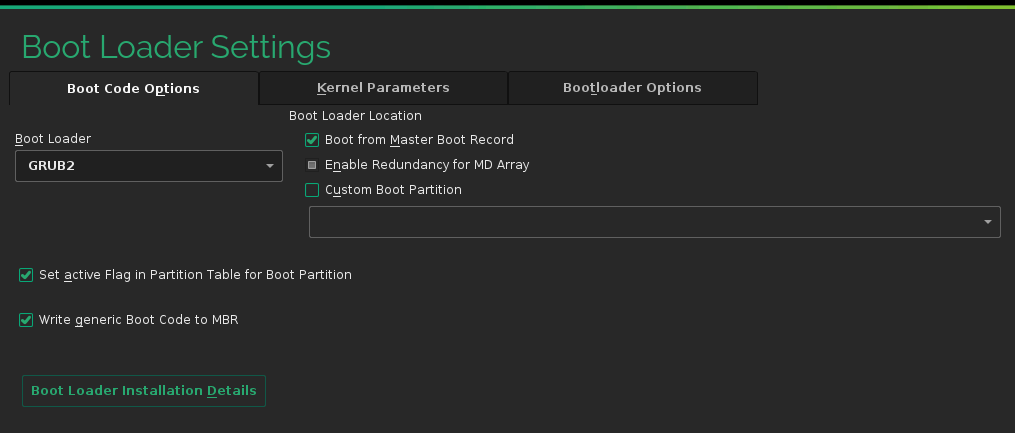
Paso 17. El sistema se reinicia automáticamente poco después y finaliza la instalación.
Procedimiento posterior a la migración
Aplicar los últimos parches del sistema operativo
Revise que no haya parches en estado pendiente y ejecute una actualización en línea utilizando YAST o zypper desde la línea de comandos.
zypper ref -s
Refreshing service 'SUSE_Linux_Enterprise_Server_for_SAP_Applications_12_SP1_x86_64'.
All services have been refreshed.
Repository 'SLE-12-SP1-SAP-12.1-0' is up to date.
Retrieving repository 'SLE-12-SP1-SAP-Updates' metadata ...............................[done]
Building repository 'SLE-12-SP1-SAP-Updates' cache ....................................[done]
Retrieving repository 'SLE-HA12-SP1-Pool' metadata ....................................[done]
Building repository 'SLE-HA12-SP1-Pool' cache .........................................[done]
Retrieving repository 'SLE-HA12-SP1-Updates' metadata .................................[done]
Building repository 'SLE-HA12-SP1-Updates' cache ......................................[done]
Retrieving repository 'SLE12-SP1-SAP-Pool' metadata ...................................[done]
Building repository 'SLE12-SP1-SAP-Pool' cache ........................................[done]
Retrieving repository 'SLES12-SP1-Pool' metadata ......................................[done]
Building repository 'SLES12-SP1-Pool' cache ...........................................[done]
Retrieving repository 'SLES12-SP1-Updates' metadata ...................................[done]
Building repository 'SLES12-SP1-Updates' cache ........................................[done]
All repositories have been refreshed.
Actualice el sistema que ejecuta este comando dos veces si es necesario.
zypper update -t patch
Refreshing service 'SUSE_Linux_Enterprise_Server_for_SAP_Applications_12_SP1_x86_64'.
Loading repository data...
Reading installed packages...
Resolving package dependencies...
Nothing to do.
Precaución: Después de completar cualquier forma de actualización, ejecute el comando rcrpmconfigcheck, luego observe el contenido del archivo /var/adm/rpmconfigcheck. Este archivo contiene una lista de archivos de configuración que no se pudieron actualizar automáticamente. Estos archivos deben comprobarse y las configuraciones deben ajustarse manualmente.
Revise las últimas notas de SAP y confirme que se cumplen los requisitos:
- Nota SAP 2205917 - SAP HANA DB: Valores de SO recomendados para SLES for SAP Applications 12 para cualquier cambio de configuración.
- Nota SAP 1984787 - SUSE Linux Enterprise Server 12: Notas de instalación para la selección de software y problemas conocidos.
Entornos con tarjetas FusionIO
- Vuelva a habilitar el área LOG en /etc/fstab
- Mount /hana/log
Información Relacionada
- Directorio de hardware SAP HANA certificado y compatible
- Matriz de compatibilidad de hardware y software de Cisco UCS
- Asistencia técnica y descargas de Cisco
- SUSE Knowledge Base 7018320: SLES para la migración de SAP de SLES 11 SP3/SP4 a SLES 12 GA/SP1 no funciona sin conexión
- SUSE Linux Enterprise Server para aplicaciones SAP 12 SP1
- Documentación de SUSE - Actualización de SUSE Linux Enterprise
- Nota SAP 2205917 - SAP HANA DB: Configuración de SO recomendada para SLES para aplicaciones SAP 12
- Nota SAP 2235581 - SAP HANA: Sistemas operativos compatibles
Con la colaboración de ingenieros de Cisco
- Joerg WoltersCisco TAC Engineer
- Tomasz StalaCisco TAC Engineer
Contacte a Cisco
- Abrir un caso de soporte

- (Requiere un Cisco Service Contract)
 Comentarios
Comentarios